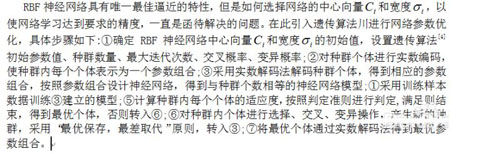我们我们常常会遇到即使我们设计了行距,但行距依旧参差不齐的情况,特别当文本中有大量的特殊符号时,比如公式符号,同时对于含有大量公式的文档中。不齐的现象也是常常存在的。那怎么解决呢?下面小编将为大家带来的是在word中解决行距参差不齐的问题的方法!一起去看看吧!
方法:
1、打开word2003。
是一段参差不齐的段落。下面帮你设计以下怎样变齐。
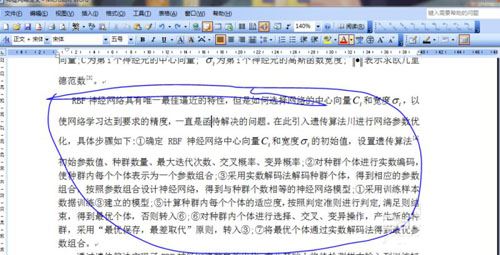
2、选中要改的段落,点击上图蓝圈的下箭头。然后选中“其它”
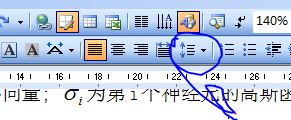
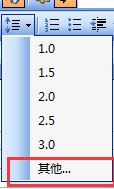
3、出现界面如下图。选定‘缩进与间距’。
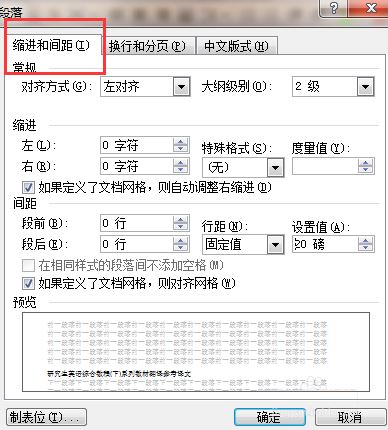
4、修改圈中所示内容就可以了,左边是修改前,右边是修改后的。
就是把对号去掉就可以了。
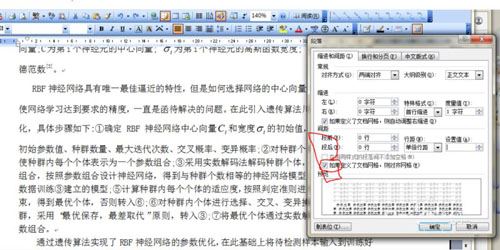
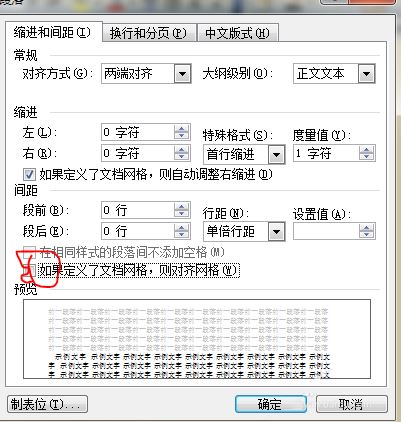
5、设置确定以后会得到下列结果。看看是不是齐了。